Cara Menambahkan Kalender Acara ke Situs WordPress Anda
Diterbitkan: 2022-11-01Jika Anda ingin menambahkan kalender acara ke situs WordPress Anda, ada beberapa cara berbeda yang dapat Anda lakukan. Anda dapat menggunakan plugin seperti Kalender Acara atau Kalender Acara All-in-One, atau Anda dapat membuat kode kalender sendiri menggunakan API WordPress. Jika Anda menggunakan plugin, prosesnya umumnya cukup mudah. Anda akan menginstal dan mengaktifkan plugin, lalu membuat kalender baru dan menambahkan acara Anda. Setelah Anda mengatur kalender seperti yang Anda inginkan, Anda kemudian dapat memasukkannya ke situs Anda menggunakan kode pendek atau widget. Jika Anda mengkodekan kalender secara manual, Anda harus menggunakan API WordPress untuk membuat jenis posting khusus untuk acara Anda. Anda juga harus membuat template khusus untuk halaman kalender Anda, dan menatanya agar sesuai dengan situs Anda. Ini bisa sedikit lebih terlibat, tetapi ini akan memberi Anda lebih banyak kontrol atas tampilan dan cara kerja kalender Anda.
Jika Anda memiliki WordPress, Anda dapat menggunakan Kalender Acara untuk menambahkan Acara ke situs Anda. Pilih tema yang menyertakan jenis kiriman khusus untuk suatu acara, atau pilih tema baru dan tambahkan jenis kiriman khusus. Jika Anda menggunakan plugin, rekomendasi kami adalah menginstal plugin Kalender Acara Suku Modern gratis . Plugin ini memiliki desain responsif, tooltips bawaan, dukungan kategori, pencarian lanjutan, dan integrasi Google Maps. Kalender Acara Plugin WordPress gratis dapat dengan mudah dipasang. Setelah menginstal plugin, Anda harus mengaktifkannya setelah selesai. Untuk membuat halaman lebih spesifik, tambahkan acara.
Anda akan menerima email yang menginformasikan bahwa acara /Sugevents telah digantikan oleh kalender acara Anda. Jika Anda ingin kalender ditampilkan di URL yang berbeda, Anda dapat mengubahnya di pengaturan. Anda tidak perlu khawatir tentang tahap ini jika Anda menggunakan templat halaman acara default, seperti Acara Total atau Suku. Di kotak Opsi Acara , Anda dapat menyembunyikan acara Anda dari halaman Acara utama dan menjadikannya acara yang melekat (sehingga pengguna masih dapat melihatnya setelah acara berakhir). Versi gratis dari Kalender Acara luar biasa, tetapi apakah ada versi berbayar? Beberapa add-on tersedia untuk Kalender Acara (termasuk peningkatan Pro). Jika Anda ingin mempromosikan acara, Anda harus mempertimbangkan Kalender Acara Pro, yang mencakup fitur seperti acara rutin yang dapat disesuaikan dan pencarian lokasi.
WordPress Tambahkan Kalender Acara Ke Halaman
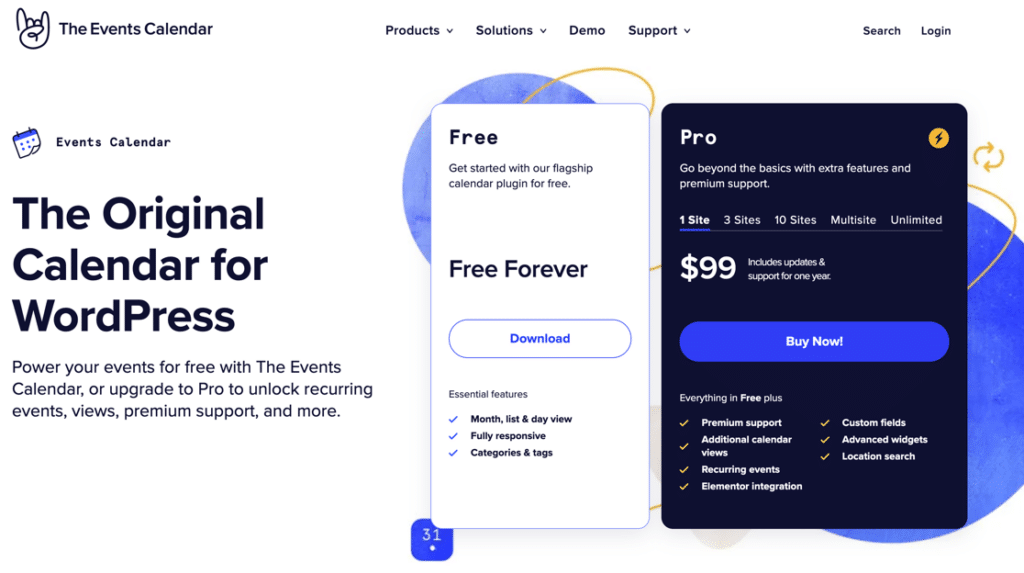
Jika Anda ingin menambahkan kalender acara ke situs WordPress Anda, ada beberapa cara berbeda untuk melakukannya. Salah satu opsinya adalah memasang plugin seperti Kalender Acara atau Penyelenggara Acara. Plugin ini akan menambahkan kalender acara khusus ke situs Anda, lengkap dengan fitur seperti daftar acara , acara rutin, dan banyak lagi. Pilihan lainnya adalah menggunakan tema WordPress yang menyertakan template kalender acara. Ini bisa menjadi pilihan yang baik jika Anda ingin menjaga desain situs Anda tetap konsisten, atau jika Anda ingin menghindari keharusan menyiapkan dan mengelola plugin terpisah. Setelah Anda memutuskan rute mana yang ingin Anda tuju, menyiapkan kalender acara Anda adalah proses yang cukup mudah. Untuk instruksi terperinci, silakan lihat panduan kami tentang cara menambahkan kalender acara ke situs WordPress Anda.
Itu dibuat untuk dijalankan sebagai kalender acara yang berdiri sendiri, menurut Kalender Acara. Mudah digunakan, dapat disesuaikan, dan dapat diperluas. Kalender Acara menyatukan ratusan ribu usaha kecil, musisi, tempat, restoran, dan organisasi nirlaba untuk menerbitkan dan mempromosikan acara langsung dan virtual. Jika Anda sudah menggunakan Kalender Acara, panduan ini akan membantu Anda membuat acara dalam waktu singkat. Kalender Anda lebih dari sekadar alat pemasaran email; itu juga dapat digunakan untuk tiket, crowdsourcing, dan pemasaran email. Primer pengguna baru kami berisi informasi tentang pengaturan dan fitur yang dapat ditemukan di sini. Jika Anda menginginkan dukungan premium, pastikan untuk meningkatkan ke Kalender Acara Pro.

Kami tidak dapat menjamin bahwa semua plugin atau tema akan bekerja dengan sistem kami 100% setiap saat. Jika Anda tidak menerima bantuan tepat waktu, Anda harus mempertimbangkan untuk membeli lisensi untuk Kalender Acara Pro. Kami dapat memberikan tingkat bantuan yang lebih tinggi di sini dan terus mengunjungi forum ini setiap hari selama seminggu. Semua add-on kalender premium memerlukan Kalender Acara. Dengan Kalender Acara Pro, Anda dapat menyematkan kalender Anda di halaman dan pos lain menggunakan kode pendek. Jika Anda ingin mengizinkan pengguna untuk menjual tiket ke acara yang Anda kirimkan, Anda dapat menemukan Tiket Komunitas. Kalender Acara, Acara Komunitas, dan Tiket Acara semuanya tersedia dan memungkinkan pengunjung untuk membuat dan menjual tiket acara.
Ini adalah aplikasi sumber terbuka dan gratis untuk mengelola acara. Plugin ini telah tersedia secara gratis oleh sejumlah kontributor. Dengan v6, Anda dapat menyuntikkan elemen ke dalam desain Anda dan tidak memiliki cara untuk menghapusnya, yang kemungkinan besar akan merusak desain Anda. Saya benar-benar minta maaf, wordpress sayang, saya memberi orang-orang ini uang saya di masa lalu, saya juga merasa tidak enak, Anda tidak boleh memberikan satu bintang di ulasan Anda, tetapi 2 bintang di ulasan Anda baik-baik saja. Tahun 2018 merupakan tahun yang menggembirakan bagi kita semua.
Cara Menggunakan Plugin Kalender Acara Di WordPress
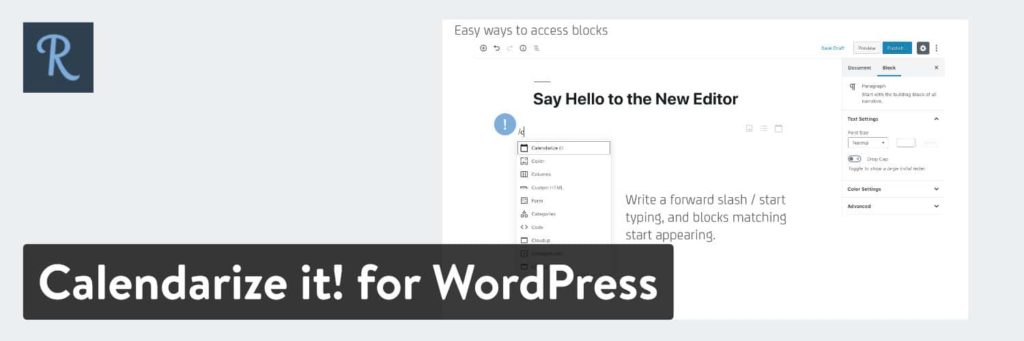
Menambahkan kalender acara ke situs WordPress Anda adalah cara yang bagus untuk memberi tahu pengunjung Anda tentang acara mendatang . Ada sejumlah plugin yang tersedia yang memungkinkan Anda menambahkan kalender acara ke situs Anda, dan masing-masing memiliki serangkaian fiturnya sendiri. Untuk menemukan plugin yang akan berfungsi untuk situs Anda, mulailah dengan mencari repositori plugin WordPress untuk “kalender acara.” Setelah Anda menemukan beberapa plugin yang terlihat menjanjikan, lihat fitur yang ditawarkan masing-masing plugin dan pilih salah satu yang paling sesuai dengan kebutuhan Anda. Setelah Anda menginstal dan mengaktifkan plugin pilihan Anda, Anda harus mengonfigurasinya agar berfungsi dengan situs Anda. Sebagian besar plugin akan meminta Anda untuk memasukkan acara ke dalam kalender, dan kemudian Anda dapat menggunakan kode pendek plugin untuk menampilkan kalender di situs Anda. Pastikan untuk memeriksa dokumentasi plugin untuk mempelajari cara mengonfigurasinya dan menambahkan acara Anda. Dengan sedikit pengaturan, Anda dapat memiliki dan menjalankan kalender acara di situs WordPress Anda dalam waktu singkat!
Cara Menambahkan Widget Kalender Ke Situs Anda
Langkah-langkah berikut akan membantu Anda dalam menambahkan widget kalender ke situs web Anda. Masukkan nama pengguna dan kata sandi Admin Situs Anda. Untuk sampai ke bagian Penampilan, pergi ke sisi kiri layar. Klik widget di bilah sisi kiri untuk melihatnya. Dengan mengklik tombol Add Widget, Anda dapat menambahkan widget Anda sendiri. Kalender dapat dimasukkan ke dalam kolom Search Widget. Klik tombol Widget Kalender untuk menampilkan kalender. Anda harus memasukkan alamat situs web dengan mengklik tombol Tambahkan ke Situs. Beri nama Widget Kalender Anda dengan memasukkan kata kalender ke dalam bidang Nama. Anda dapat menyimpan file dengan mengklik tombol Simpan. Anda dapat mengaktifkannya dengan mengkliknya. Dengan mengklik tautan Edit di sebelah Widget Kalender, Anda dapat mengubah pengaturannya. Kolom tampilan dapat diisi dengan deretan Postingan menurut tanggal. Aktifkan Widget Kalender dengan mencentang kotak Aktifkan di sebelahnya. Presentasi 15 menit akan diadakan. Saya mengucapkan terima kasih atas partisipasi Anda dalam acara ini, yang diadakan pada hari Senin, 17 Oktober.
